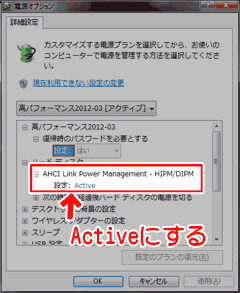- このページは、私のPC環境で発生したKP41問題について記録したページです。
(全てのKP41問題を解決するページではありません) - 新しいカテゴリを作成しました
→ KP41病を疑うな
- 上記リンク先の内容は、メーカー製のデスクトップPC、ノートPC、タブレットPCなどの KP41問題 を扱うカテゴリーとなっています。
- KP41病を疑う場合、通常は上リンク先を参考にして下さい。
- 以下の情報及び関連カテゴリーは、私のPCで発生した問題を解決する際の情報で、(主にSandyBrige世代の) 自作PC、特にオーバークロックをしたPCを対象にした作動安定化を目指したページです。
- メーカー製PCや、ノートPCなどの場合は、以下(このページ内)の情報をそのまま利用してもKP41エラーの解決には結び付かない場合があります。
以下、このページの本文です。
久々にKP41病 関連の記事を執筆します。
我が家のWindows8.1マシンでもKP41問題が発生するようになりました。
このPCは購入から3ヵ月半、何の問題もなく作動していたのですが、5月11日から突如、謎のフリーズを連発するようになりました。。。

▲クリック拡大
5月11日に5回のPCハングが発生。原因特定できず、一般的な対処方法も効果なし。俗に言う「KP41病」という症状です。
(※補足:上画像では4月以前にも何度かKP41エラーが発生していますが、これらはCPUやGPUをオーバークロックして遊んでいた際のモノで、原因不明ではありません。)
(解決後の追記)今回の原因および解決方法
解決したので追記を入れておきます。
今回の原因および解決方法の詳細は、以下のリンクで解説しています。
・今回のKP41病、解決 (暗号通貨マイナー注意)
・USB3.0機器から発生するノイズは、2.4Ghz無線LANに悪影響を与えるらしい。
上記内容を簡単にまとめると、以下の様になります。
原因- ネットワーク関連でPCが想定しない負荷を受け取り、不具合が発生した。
- USB3.0コネクタに「USB2.0用の無線LAN子機」を挿した事による通信品質の悪化
- WindowsUpdateにより、DDos対策された特定サイトとの通信品質が悪化
- 「1.」と「2.」が原因となった通信品質悪化に伴い、PC本体と無線LAN子機の接続に負荷が生じ、無線LAN子機が異様に発熱、誤作動を起こす。
- 「3.」が原因となり、Windows本体にも予期せぬ誤作動が発生し、KP41エラー(PCハング・モニタブラックアウト・描写の乱れなど症状は様々)が発生した。
- 無線LANのUSB子機をUSB2.0ポートに挿す
(前面パネルではなく、背面のマザーボード直結のUSBポートを利用する。USB3.0ポートと離す。) - DDos対策された特定サイトを利用しない
原因と解決方法の項目終わり。
以下、KP41病が発生した当時、原因特定に至るまでのプロセスを記録した文章です。
思い当たる節は「Windows Update」

▲クリック拡大
このPC環境では、5月11日の14 時頃にWindows Updateを適用しています。
(5 月2日にリリースされた「IEの深刻な脆弱性」に対するUpdateを5/11に適用しました)
(IE使わないので、アップデート後回しにしてました)
このアップデートを行った直後から、急激に不安定になりました。。。
KP41エラー発生時のチェックポイント(我流)
私の場合、以下の様な基準で「どのようなKP41対策を行うか」を決定します。
- 直前にPCに何か変更を行ったか?
・Windows Updateを行った
・USBメモリとUSB無線LAN子機を抜いたり挿したりした
→「USB関連にトラブルが発生している」と判断 - KP41病発症時の「発症時のPCの状態」は?
・スリープ復帰時か?
→今回は関係なし
・CPUの状態は?
・高負荷をかけているか?
・中途半端な負荷をかけているか?
・アイドル状態か?
→CPU負荷0~2%、GPU負荷99~100%
→「PCはアイドル状態または中途半端な負荷状態」と判断 - その他、気になった事は?
・なし。PCハング直前の状態をチェック出来ていない。
(暗号通貨マイニング専用PCのため、基本放置プレイ)
今回の症状の、私の見立て
- Windows Update後にUSB機器の作動がおかしくなるケースは非常に多い。
そしてUSB機器の不調がKP41病に直結する事も多い。
今回も恐らく、このセンが濃厚だろう。 - また、Adobe Flash Playerが重要な更新を行った場合、何故かPCの省電力設定やGPU関連の相性問題が発生するケースも多い。
updateにFlash関連が含まれていたので、この症状も疑っておこう。 - マザーの省電力設定と、OSの省電力設定がコンフリクトを起こしている可能性もある(世間一般でいう「KP41病」の最大の原因)
今回は、この可能性は低いと判断。 - このPCは「暗号通貨マイニング」専用のPCで、2月初旬から3ヶ月の間、「電源入れっぱなし」「GPUはその間、常に100%フル稼動」。
- 3ヶ月間の酷使で、電源・マザー・ビデオカードのいずれかが既に劣化している可能性もある。
この場合は仕方が無い、と諦めよう(^_^;
- 3ヶ月間の酷使で、電源・マザー・ビデオカードのいずれかが既に劣化している可能性もある。
とりあえず応急処置をして様子見する
本当は一つずつチェックして「ドレが効果があったのか」を確認しておきたい所ですが、明日5月14日に「次の月例Windows update」が控えています。
それまでに調子を戻しておきたい。。。という事で効果がありそうなモノは一気に試してみます。
- PC トラブル発生時の基本
- Windows8/8.1の場合、高速スタートアップは無効にしておく事。
- pagefile.sysとhiberfil.sys は有効にしておく事
- オーバークロックしている時は、定格に戻す事
- USB 機器が原因の場合の KP41解消方法
- USB機器とLAN機器を全部外してPCシャットダウン
- ※Windows8系の場合
シャットダウンする前に、USB・LAN機器を全部外したまま、PC再起動もしておく。
(マウスかキーボード位は付いててOK)
(シャットダウンと再起動の両方を行うのは、Win8系のPCシャットダウン時の挙動がよく解らないので)
- ※Windows8系の場合
- コンセント抜いて数分放置
- PCを起動した状態で、USB機器やLAN機器を接続しなおす
- 補足:
PCシャットダウン/再起動時、キーボードやマウスはシンプルなものを利用する。(無線接続やゲーム用など、余分な機能の付いた機器の利用は避けておく)
- USB機器とLAN機器を全部外してPCシャットダウン
- PC がアイドル状態または中途半端な負荷状態のKP41解消方法
- PCの電源管理の状態を、できるだけシンプルな状態にしてみる
「バランス」や「省電力」の場合は、「高パフォーマンス」に変更する。
・USB設定-USBのセレクティブサスペンドの設定:無効
・PCI Express-リンク状態の電源管理:無効
・ハードディスク- 次の時間が経過後HDDの電源を切る:なし
・プロセッサの電源管理-最小のプロセッサの状態:100%にしてみる。
※既に上記設定をしている場合でも、もう一度設定をやり直して見る事。
- その他
・スリープ移行時間やモニタOFFのタイマーを利用しない
・壁紙のスライドショーの停止
- Windows8.1の場合、「高速スタートアップ」を無効にしてみる
手順:コントロールパネル>電源オプション>システム設定>「シャットダウン設定」の「高速スタートアップを有効にする」のチェックを外し、PCを再起動。
- PCの電源管理の状態を、できるだけシンプルな状態にしてみる
- Flash Playerが原因の場合
- 以下2つのフォルダを削除し、PC再起動する
C:\Users\User\AppData\Roaming\Adobe\Flash Player
C:\Users\User\AppData\Roaming\Macromedia\Flash Player
- 以下2つのフォルダを削除し、PC再起動する
- ネット関連のトラブルも疑ってみる
- コマンドプロンプト(管理者権限)で
netsh interface ipv6 reset
と入力し、PC再起動しておく
- コマンドプロンプト(管理者権限)で
- その他
- コンセントの接触不良も疑っておく
(コンセントの抜き差ししなおしと、接点復活剤の塗布) - PCケース内の清掃をする
・エアダスターでホコリ除去、FAN回転のチェック
・GPUカードやメモリなども抜き差ししなおし - その他2
GPUカードの電圧設定を緩めてみる- 問題のPCには2枚のVGAカード(R9 280X)が刺さっており、電圧を極限まで下げて運用している。
・スロット0・・・・1.053V
・スロット1・・・・1.031V
これらのデフォルト電圧は1.200V。ネット上の情報では電圧を下げる際の「このロットの推奨下限電圧は1.070V」。
→2つのカードのGPU電圧を1.076Vまで上げて様子見。
- 問題のPCには2枚のVGAカード(R9 280X)が刺さっており、電圧を極限まで下げて運用している。
- コンセントの接触不良も疑っておく
まずは、今回のKP41病に対する対処はここまで。
これでしばらく様子を見てみます。
2014.05.13 16:30追記
上記までの対処を行っても、KP41は治まりませんでした。
今後の予定(上記で解消しない場合、次に試すことリスト)
上記までの対処法で効果が出ないと判断した場合は、以下を試してみる予定。
以下は一つずつ試す予定。
- USB機器のドライバを入れ直してみる。
USB機器を別のポート(差込口)で利用してみる。
(本当は一番最初にコレをやるべきだけど、敢えて後回しにして見た)
▲現在コレを実行&様子見中。 - Windows 7 SP1 または Windows Server 2008 R2 SP1 をインストールした後に一部の USB ドライバーのバイナリ ファイルが更新されない
▲コレのWindows8.1版が存在しないか探してみる。 - KP41解消バッチ(Mitigate.bat)を試してみる
- BIOSに入り、各種電圧を調整してみる
・メモリ電圧チョイ上げ
・LLCロードレベルの調整
・省電力設定(Cステート)の利用停止
(C6/C7ステートは無効にする)
(効果が出ない場合はC3ステートも無効にする) - それでも効果が出ない場合、更にBIOS調整
・CPU PLL Voltage をチョイ盛り(+0.01~0.03)
・CPU Voltage Frequency の固定
・DRAM Frequency の固定 - ※メモ
このPCはCPUのオーバークロック設定は変更していないので、BIOS上の各項目の調整は不要かもしれない。 - APM/LPM問題の発生を疑ってみる
レジストリを変更し、[電源の管理]でAPMを無効に出来るようにする。
手順は以下
上記を指定した後、regedit で以下を変更
HKEY_LOCAL_MACHINE\SYSTEM\CurrentControlSet\Control\Power\PowerSettings\0012ee47-9041-4b5d-9b77-535fba8b1442\0b2d69d7-a2a1-449c-9680-f91c70521c60
名前:Attributes 種類:REG_DWORD 値:0
PCを一度シャットダウンし、PCを起動しなおす。
(※これはSSD/HDDに起因するプチフリやPCフリーズ、スリープ復帰不可などの問題の場合に有効なTipsです。)
あとがき
5月14日の「月例Windows Update」の前に「前回のUpdate分」を適用しとかないと、「問題が発生した時に切り分け出来ないなあ・・・」と思い、放っておいたWindows Updateを適用したらこのザマですよ(^_^;
今回のKP41体験談、おわり。
ページ冒頭でも書きましたが、今回の原因および解決方法の詳細は、以下のリンクで解説しています。
・今回のKP41病、解決 (暗号通貨マイナー注意)
・USB3.0機器から発生するノイズは、2.4Ghz無線LANに悪影響を与えるらしい。